Otrzymaj bezpłatne skanowanie i sprawdź, czy twój komputer jest zainfekowany.
USUŃ TO TERAZAby korzystać z w pełni funkcjonalnego produktu, musisz kupić licencję na Combo Cleaner. Dostępny jest 7-dniowy bezpłatny okres próbny. Combo Cleaner jest własnością i jest zarządzane przez RCS LT, spółkę macierzystą PCRisk.
Jakim malware jest CH Miner?
Górnik CH Miner to nazwa górnika kryptowaluty z trojanem administracji zdalnej (RAT) i funkcją clippera. Tworzą go ci sami cyberprzestępcy, którzy opracowali złodzieja Echelon. Nasz zespół odkrył górnika CH na forum hakerskim.
Kosztuje on 20 $ za trzy dni, 40 $ za tydzień, 80 $ za miesiąc, 120 $ za sześć miesięcy i 200 $ za rok. Jego dożywotnia licencja jest sprzedawana za 300 $. Kody źródłowe najnowszej wersji CH Miner są sprzedawane za 1000 $.
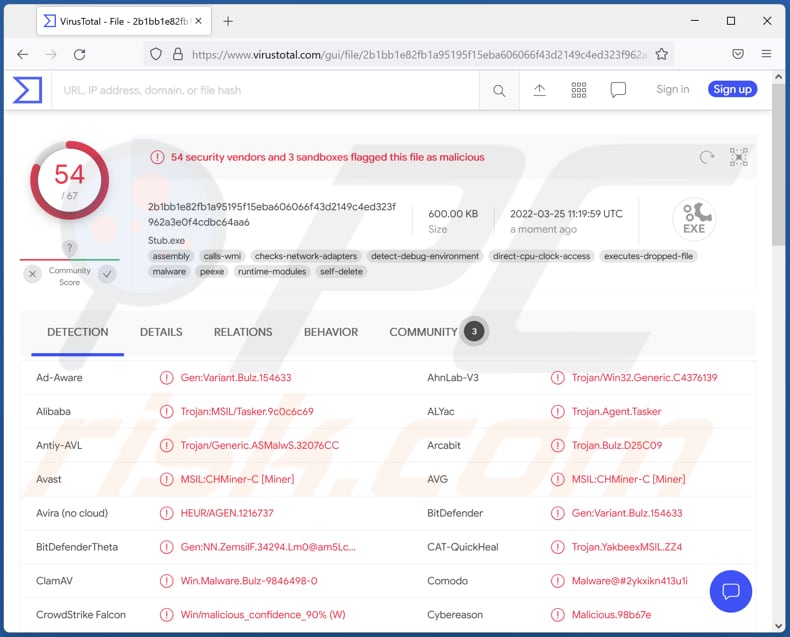
Więcej informacji o górniku CH Miner
Górnik CH Miner może kopać dowolną kryptowalutę, wysyłać pliki na dysk i pamięć, zdalnie uzyskiwać dostęp do zainfekowanego komputera (w tym jego kamery internetowej), zapisywać naciśnięcia klawiszy (rejestrować dane wejściowe z klawiatury), zarządzać plikami i procesami. Ponadto może wykonywać polecenia powłoki, wyszukiwać pliki, wykonywać kod C#, rozsyłać torrenty, wstrzykiwać się do podłączonych dysków USB.
Dodatkowo, górnik CH Miner może służyć do odwiedzania stron internetowych, zmiany tapety pulpitu, wyświetlania okien komunikatów, włączania pustego ekranu. Cyberprzestępcy mogą zdalnie zamknąć, ponownie uruchomić, zaktualizować i odinstalować CH Miner na zainfekowanych komputerach oraz wylogować się, ponownie uruchomić i zamknąć komputer.
| Nazwa | Górnik kryptowaluty CH |
| Typ zagrożenia | Górnik kryptowaluty, RAT, spyware, keylogger |
| Nazwy wykrycia | Avast (MSIL:CHMiner-C [Miner]), Combo Cleaner (Gen:Variant.Bulz.154633), ESET-NOD32 (wariant MSIL/Packed.Confuser.AA Suspicious), Kaspersky (HEUR:Trojan.MSIL.Tasker.gen), Microsoft (Trojan:Win32/Ymacco.AA2B), Nie dotyczy (VirusTotal) |
| Objawy | Niska wydajność komputera, zmienione hasła i tapeta pulpitu, nierozpoznane pliki pojawiające się na komputerze, nieoczekiwane wyłączanie i ponowne uruchamianie komputera. |
| Metody dystrybucji | Zainfekowane załączniki do wiadomości e-mail, złośliwe reklamy online, socjotechnika, pirackie oprogramowanie. |
| Zniszczenie | Skradzione hasła i informacje bankowe, kradzież tożsamości, dodatkowe infekcje komputerowe, wyższe rachunki za prąd, utrata pieniędzy i danych, przejęte konta internetowe i inne. |
| Usuwanie malware (Windows) |
Aby usunąć możliwe infekcje malware, przeskanuj komputer profesjonalnym oprogramowaniem antywirusowym. Nasi analitycy bezpieczeństwa zalecają korzystanie z Combo Cleaner. Pobierz Combo CleanerBezpłatny skaner sprawdza, czy twój komputer jest zainfekowany. Aby korzystać z w pełni funkcjonalnego produktu, musisz kupić licencję na Combo Cleaner. Dostępny jest 7-dniowy bezpłatny okres próbny. Combo Cleaner jest własnością i jest zarządzane przez RCS LT, spółkę macierzystą PCRisk. |
Ogólne informacje o górniku CH Miner
Górnik CH Miner może wykorzystywać sprzęt zainstalowany na komputerze do wydobywania kryptowalut, wykradania informacji wpisywanych za pomocą klawiatury, uzyskiwania dostępu do plików przechowywanych na komputerze i szpiegowania ofiar. Co więcej, cyberprzestępcy mogą go używać do infekowania komputerów dodatkowym malware.
Posiadanie komputera zainfekowanego górnikiem CH Miner może spowodować wyższe rachunki za prąd (oraz przegrzanie sprzętu, utratę niezapisanych danych), dodatkowe infekcje komputerowe, kradzież tożsamości, utratę dostępu do kont osobistych, utratę pieniędzy i wiele innych. Przykładami innych górników są Pripyat Miner, Punisher Miner, Zenar Miner.
Jak górnik CH Miner dostał się na mój komputer?
Zwykle cyberprzestępcy rozsyłają złośliwe oprogramowanie za pomocą stron pobierania pirackiego oprogramowania (i innych podejrzanych źródeł pobierania plików i programów), wiadomości e-mail, fałszywych narzędzi do aktualizacji oprogramowania. Ich celem jest nakłonienie użytkowników do samodzielnego wykonania pobranego malware.
Najczęściej używanymi plikami w celu nakłonienia użytkowników do zainfekowania ich komputerów są złośliwe pakiety Microsoft Office, dokumenty PDF, pliki JavaScript, pliki wykonywalne i archiwa zawierające złośliwe pliki. E-maile używane do rozpowszechniania malware zawierają złośliwe załączniki lub linki. Zwykle takie e-maile są zamaskowane jako oficjalne/ważne wiadomości od legalnych podmiotów.
Przykładami niewiarygodnych źródeł pobierania oprogramowania i plików są sieci peer-to-peer, strony z bezpłatnym hostingiem plików, różne podejrzane witryny i zewnętrzne konfiguratory pobierania. Legalne (ale porwane) witryny również mogą być wykorzystywane do nakłaniania użytkowników do wykonywania złośliwych plików poprzez pobrania drive-by.
Jak uniknąć instalacji malware?
Pamiętaj, że otwieranie załączników (i linków do stron internetowych) prezentowanych w nieistotnych e-mailach otrzymanych z nieznanych i podejrzanych adresów może prowadzić do infekcji komputerowych. Jako źródeł pobierania plików i oprogramowania zawsze używaj oficjalnych stron (i bezpośrednich linków). Nie ufaj pobieranym plikom z innych źródeł.
Używaj narzędzi zapewnionych przez oficjalnych programistów, aby zaktualizować i aktywować zainstalowane programy. Aktualizuj je i regularnie skanuj komputer w poszukiwaniu zagrożeń. Jeśli uważasz, że twój komputer jest już zainfekowany, zalecamy wykonanie skanowania za pomocą Combo Cleaner Antivirus dla Windows, aby automatycznie usunąć obecne malware.
Witryna używana do promowania górnika CH:
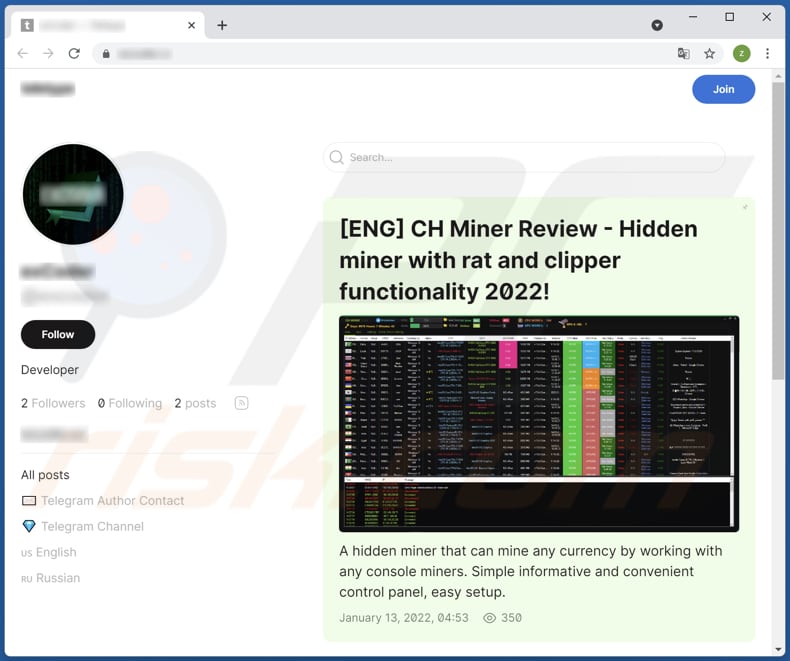
Górnik CH Miner promowany na forum hakerskim:
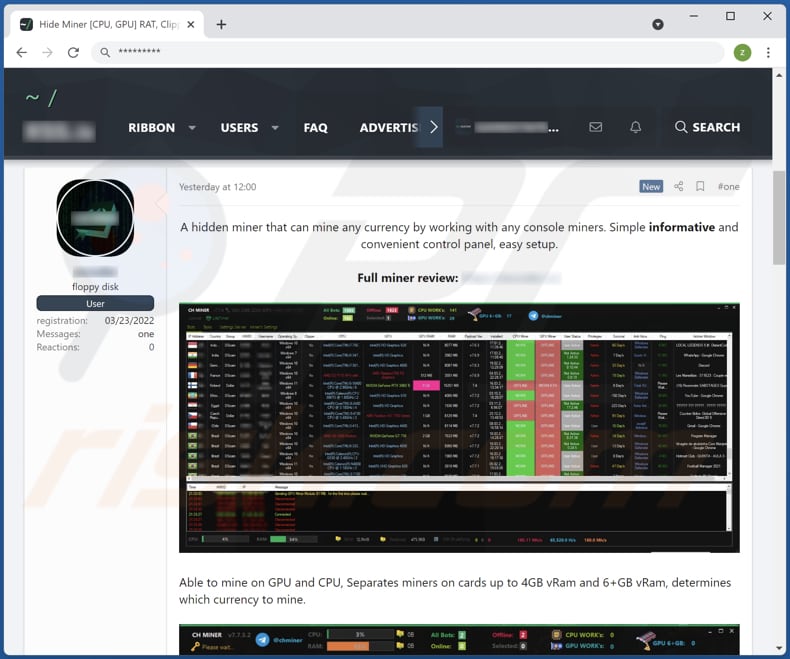
Natychmiastowe automatyczne usunięcie malware:
Ręczne usuwanie zagrożenia może być długim i skomplikowanym procesem, który wymaga zaawansowanych umiejętności obsługi komputera. Combo Cleaner to profesjonalne narzędzie do automatycznego usuwania malware, które jest zalecane do pozbycia się złośliwego oprogramowania. Pobierz je, klikając poniższy przycisk:
POBIERZ Combo CleanerPobierając jakiekolwiek oprogramowanie wyszczególnione na tej stronie zgadzasz się z naszą Polityką prywatności oraz Regulaminem. Aby korzystać z w pełni funkcjonalnego produktu, musisz kupić licencję na Combo Cleaner. Dostępny jest 7-dniowy bezpłatny okres próbny. Combo Cleaner jest własnością i jest zarządzane przez RCS LT, spółkę macierzystą PCRisk.
Szybkie menu:
- Czym jest CH Miner?
- KROK 1. Manualne usuwanie malware górnik CH.
- KROK 2. Sprawdź, czy twój komputer jest czysty.
Jak manualnie usunąć malware?
Ręczne usuwanie malware jest skomplikowanym zadaniem. Zwykle lepiej jest pozwolić programom antywirusowym lub anty-malware zrobić to automatycznie. Aby usunąć to malware zalecamy użycie Combo Cleaner Antivirus dla Windows.
Jeśli chcesz manualnie usunąć malware, pierwszym krokiem jest zidentyfikowanie jego nazwy. Oto przykład podejrzanego programu uruchomionego na komputerze użytkownika:

Jeśli sprawdziłeś listę programów uruchomionych na komputerze, na przykład używając menedżera zadań i zidentyfikowałeś program, który wygląda podejrzanie, powinieneś wykonać te kroki:
 Pobierz program o nazwie Autoruns. Pokazuje on automatycznie uruchamiane aplikacje, rejestr i lokalizacje plików systemowych:
Pobierz program o nazwie Autoruns. Pokazuje on automatycznie uruchamiane aplikacje, rejestr i lokalizacje plików systemowych:

 Uruchom ponownie swój komputer w trybie awaryjnym:
Uruchom ponownie swój komputer w trybie awaryjnym:
Użytkownicy Windows XP i Windows 7: Uruchom komputer w trybie awaryjnym. Kliknij Start, kliknij Zamknij, kliknij Uruchom ponownie, kliknij OK. Podczas procesu uruchamiania komputera naciśnij kilkakrotnie klawisz F8 na klawiaturze, aż zobaczysz menu Opcje zaawansowane systemu Windows, a następnie wybierz z listy opcję Tryb awaryjny z obsługą sieci.

Film pokazujący jak uruchomić system Windows 7 w „Trybie awaryjnym z obsługą sieci":
Użytkownicy Windows 8: Uruchom system Windows 8 w trybie awaryjnym z obsługą sieci — przejdź do ekranu startowego systemu Windows 8, wpisz Zaawansowane, w wynikach wyszukiwania wybierz Ustawienia. Kliknij Zaawansowane opcje uruchamiania, a w otwartym oknie „Ogólne ustawienia komputera" wybierz Zaawansowane uruchamianie.
Kliknij przycisk „Uruchom ponownie teraz". Twój komputer zostanie teraz ponownie uruchomiony w „Zaawansowanym menu opcji uruchamiania". Kliknij przycisk „Rozwiąż problemy", a następnie kliknij przycisk „Opcje zaawansowane". Na ekranie opcji zaawansowanych kliknij „Ustawienia uruchamiania".
Kliknij przycisk „Uruchom ponownie". Twój komputer uruchomi się ponownie na ekranie Ustawienia uruchamiania. Naciśnij klawisz F5, aby uruchomić komputer w trybie awaryjnym z obsługą sieci.

Film pokazujący, jak uruchomić Windows 8 w „Trybie awaryjnym z obsługą sieci":
Użytkownicy Windows 10: Kliknij logo Windows i wybierz ikonę Zasilania. W otwartym menu kliknij „Uruchom ponownie" przytrzymując przycisk „Shift" na klawiaturze. W oknie „Wybierz opcję" kliknij przycisk „Rozwiązywanie problemów", a następnie wybierz opcję „Opcje zaawansowane".
W menu opcji zaawansowanych wybierz „Ustawienia uruchamiania" i kliknij przycisk „Uruchom ponownie". W następnym oknie powinieneś kliknąć przycisk „F5" na klawiaturze. Spowoduje to ponowne uruchomienie systemu operacyjnego w trybie awaryjnym z obsługą sieci.

Film pokazujący jak uruchomić Windows 10 w „Trybie awaryjnym z obsługą sieci":
 Wyodrębnij pobrane archiwum i uruchom plik Autoruns.exe.
Wyodrębnij pobrane archiwum i uruchom plik Autoruns.exe.

 W aplikacji Autoruns kliknij „Opcje" u góry i odznacz opcje „Ukryj puste lokalizacje" oraz „Ukryj wpisy Windows". Po tej procedurze kliknij ikonę „Odśwież".
W aplikacji Autoruns kliknij „Opcje" u góry i odznacz opcje „Ukryj puste lokalizacje" oraz „Ukryj wpisy Windows". Po tej procedurze kliknij ikonę „Odśwież".

 CSprawdź listę dostarczoną przez aplikację Autoruns i znajdź plik malware, który chcesz usunąć.
CSprawdź listę dostarczoną przez aplikację Autoruns i znajdź plik malware, który chcesz usunąć.
Powinieneś zapisać pełną ścieżkę i nazwę. Zauważ, że niektóre malware ukrywa swoje nazwy procesów pod prawidłowymi nazwami procesów systemu Windows. Na tym etapie bardzo ważne jest, aby unikać usuwania plików systemowych. Po znalezieniu podejrzanego programu, który chcesz usunąć, kliknij prawym przyciskiem myszy jego nazwę i wybierz „Usuń".

Po usunięciu malware za pomocą aplikacji Autoruns (zapewnia to, że malware nie uruchomi się automatycznie przy następnym uruchomieniu systemu), należy wyszukać jego nazwę na komputerze. Przed kontynuowaniem należy włączyć ukryte pliki i foldery. Jeśli znajdziesz plik malware, upewnij się, że go usunąłeś.

Uruchom ponownie komputer w normalnym trybie. Wykonanie poniższych czynności powinno pomóc w usunięciu malware z twojego komputera. Należy pamiętać, że ręczne usuwanie zagrożeń wymaga zaawansowanych umiejętności obsługi komputera. Zaleca się pozostawienie usuwania malware programom antywirusowym i zabezpieczającym przed malware.
Te kroki mogą nie działać w przypadku zaawansowanych infekcji malware. Jak zawsze lepiej jest uniknąć infekcji, niż później próbować usunąć malware. Aby zapewnić bezpieczeństwo swojego komputera, należy zainstalować najnowsze aktualizacje systemu operacyjnego i korzystać z oprogramowania antywirusowego. Aby mieć pewność, że twój komputer jest wolny od infekcji malware, zalecamy jego skanowanie za pomocą Combo Cleaner Antivirus dla Windows.
Często zadawane pytania (FAQ)
Mój komputer jest zainfekowany malware CH Miner. Czy należy sformatować urządzenie pamięci masowej, aby się go pozbyć?
Nie, CH Miner można usunąć bez formatowania zainfekowanego urządzenia pamięci masowej. Nasz przewodnik usuwania malware znajduje się powyżej.
Jaki jest cel złośliwego oprogramowania CH Miner?
Cyberprzestępcy stojący za tym malware mogą wykorzystywać sprzęt komputerowy do wydobywania kryptowalut, rejestrowania naciskanych klawiszy, zdalnego dostępu do pulpitu i kamery internetowej, zarządzania plikami i procesami, wysyłania plików na dysk i pamięć, wykonywania poleceń powłoki, wyświetlania okien wiadomości, odwiedzania witryn i nie tylko. Bardziej szczegółowe informacje znajdują się w naszym artykule powyżej.
Jak złośliwe oprogramowanie przeniknęło do mojego komputera?
Komputery zostają zainfekowane po wykonaniu złośliwych plików. Malware jest rozpowszechniane za pomocą e-maili zawierających złośliwe pliki lub linki, podejrzanych lub zhakowanych witryn (oraz innych podejrzanych źródeł pobierania plików i programów), fałszywych aktualizacji oprogramowania (i narzędzi do łamania zabezpieczeń oprogramowania). Tak czy inaczej, cyberprzestępcy próbują nakłonić użytkowników do samodzielnego wykonania malware.
Czy Combo Cleaner ochroni mnie przed złośliwym oprogramowaniem?
Tak, Combo Cleaner może wykryć i pozbyć się prawie wszystkich znanych infekcji malware. Komputer zainfekowany zaawansowanym złośliwym oprogramowaniem musi zostać przeskanowany przy użyciu pełnego skanowania. W przeciwnym razie program antywirusowy nie wykryje tego złośliwego oprogramowania ukrytego głęboko w systemie.
Udostępnij:

Tomas Meskauskas
Ekspert ds. bezpieczeństwa, profesjonalny analityk złośliwego oprogramowania
Jestem pasjonatem bezpieczeństwa komputerowego i technologii. Posiadam ponad 10-letnie doświadczenie w różnych firmach zajmujących się rozwiązywaniem problemów technicznych i bezpieczeństwem Internetu. Od 2010 roku pracuję jako autor i redaktor Pcrisk. Śledź mnie na Twitter i LinkedIn, aby być na bieżąco z najnowszymi zagrożeniami bezpieczeństwa online.
Portal bezpieczeństwa PCrisk jest prowadzony przez firmę RCS LT.
Połączone siły badaczy bezpieczeństwa pomagają edukować użytkowników komputerów na temat najnowszych zagrożeń bezpieczeństwa w Internecie. Więcej informacji o firmie RCS LT.
Nasze poradniki usuwania malware są bezpłatne. Jednak, jeśli chciałbyś nas wspomóc, prosimy o przesłanie nam dotacji.
Przekaż darowiznęPortal bezpieczeństwa PCrisk jest prowadzony przez firmę RCS LT.
Połączone siły badaczy bezpieczeństwa pomagają edukować użytkowników komputerów na temat najnowszych zagrożeń bezpieczeństwa w Internecie. Więcej informacji o firmie RCS LT.
Nasze poradniki usuwania malware są bezpłatne. Jednak, jeśli chciałbyś nas wspomóc, prosimy o przesłanie nam dotacji.
Przekaż darowiznę
▼ Pokaż dyskusję